画像ファイルを整理せよ
Table of Contents
- いちばんシンプルな写真の整理法
- 画像ビュワーとファイル名でなんとかする
- アルバムソフトを使う
- 画像ファイラーを使う
- 最近のはアレコレできます
画像はパソコンで作るだけでなく、写真を撮ったり、描いた絵をスキャナで取り込んだり、インターネットからダウンロードしてきたりするもので、とにかく、以前からは想像できないくらいに、普通のユーザーの使う画像ファイルの数は膨大な数になっています。さて、増えたファイルは整理しなきゃね。
いちばんシンプルな写真の整理法 - 日付フォルダに全部突っ込む
デジカメで撮った大量の写真、どうしてます?
これはね、すごく簡単。撮った日と、場所や集まりの名前でフォルダを作りましょう。例えば 2000年11月3日に白山で撮影した写真なら 20001103-hakusan で十分。で、そのときに撮った写真を全部その中に入れてしまう。よほど特殊な状況でない限りはこれで十分です。素人さんの撮る写真が一日に何百枚、何千枚にのぼることなんてめったにないですし。この辺はデジタルの方がよほど簡単ですね。一つのフォルダに基本的には何枚でも画像を入れられるから。(プラットフォームによって限界は異なります。)言ってみればフォルダが伸縮自在のアルバムみたいなもんです。
ただ、この作業は可能な限り撮ったその日にやりましょう。銀塩の写真と違って現像に出す手間はいらないし、整理するのを後回しにする理由はありません。後回しにすると、必ず、忘れます。マーフィーの法則です。忘れそうなものは必ず忘れる。その日にやるに限ります。なに、今日は撮影終わって飲み会? ……しゃーねーなぁ…。
このとき、フォルダに入れるファイルの名前は、デジカメが作ってくれる連番の名前で十分です。むしろ撮った順番の通りに記録されている方が何をしたか思い出しやすいので、この辺の名前は変にいじらない方がいいです。
これが銀塩だと、フィルムという単位が最初からできているんで、なかなか上手に整理できないんですよね。しかもだいたいフィルムって余るしね。まぁ私ら写真やってる人間はフィルム途中でも出しちゃいますけどね。混ぜると分かんなくなっかうから。「もったいない」は禁物。フィルムは1枚残して帰る。帰って使い切る。それができなくても出しちゃう。なんか、全然関係ない写真の話してるな。
「写真の整理法」という名前にしましたが、自分で描いた絵の場合は写真ほど一度に大量の画像ができるわけはないし、一枚一枚にきちんとタイトルがつけられると思うので、この方法を使う必要はないんですよ。(Web用の素材GIFとかだと少し話は違うかな)仕事別とかに分ければ済むことです。
画像ビュワーとファイル名でなんとかする
以前は画像が少なかったし、自分の撮った写真をハードディスクに貯めていくだけなら、上の方法でなんとかなったもんですが、一度貯まったデータをもう一度整理するときには、やはり中味を確認する必要があります。
そこで画像ビュワーの登場です。要するに他のファイルを整理するのと同じ要領で、中味を見て、分かりやすい名前をつけて、適切なフォルダに振り分けるということです。このとき、できるだけ動作の軽い画像ビュワーを使うと作業が楽になります。誰ですか PaintShopPro とか、画像を直すための重いソフトで画像を表示している人は。Internet Explorer ? それもどうかなー。重いっすよ、やっぱ。
最近はあんまり画像ビュワーを使う人っていませんけど、超有名なところでは
- GV (Win)
--- Win3.1 時代からの有名なグラフィックビュワー。ネットワーク周りへの対応など、古さは隠せないが、高速起動、高速表示が気持ちいいので今でも常用してます。 - Susie (Win)
--- プラグインにより膨大な数の画像形式に対応できるビュワー。ゲームのデータなんかを見れるようになるらしい。これも GV とともに古くからのソフト。今や Susie Plug-in 形式は一つの標準形式にすらなりました。 - IrfanView (Win)
--- 海外の製品だけど、これも超有名。一括変換もでき、簡単なトリミング、フィルター処理などのレタッチもできるスグレモノ。動画にも対応。フリーソフトなのに未だに GIF を扱えるのはどうしてだろう? 超高速でフォルダごとのサムネイルを作成する機能もあるので、これと Explorer だけで済ますことは十分可能。 - IrfanView32 日本語版 (Win) --- こちらは日本語に改造したもの。
- PixelCat (Mac)
--- 速いです。GIF は表示できませんが、サムネイルの作成など、画像の整理には非常に使えるソフト。Graphic Converter にもサムネイル作成の機能があるけれど、こちらはちょっとお世辞にも速いとは言えない。
ですかね。残念ながら私の中ではこの辺で打ち止めです(^^; わざわざ新しいビュワーを探す必要がなかったもので。画像形式も以前のように百花繚乱の状態はちょっと落ち着いてきていますし、個人的には WWW で標準になっている JPEG, GIF, PNG を扱えればとりあえず大丈夫なので、ある程度の速さでストレスなく作業できればそれでいいのです。JPEG 見れればいいよ、という人はそれこそものすごい数のビュワーがあります。もう好きに選んでくれ状態です。(Windows には特に BMP と JPEG しか扱えないものが意外に多いのです。)
ベクトル画像の場合は eps とか FLASH とかの比較的広く通用する形式もありますけど、やっぱアプリ独自の形式になりがちですし、そもそもベクトル画像はそんなに大量生産されるものでもないんで、ビュワーで対応するほどのもんでもないでしょう。(対応が大変てゆーのもあるんでしょうけど)
で、まぁこういう軽いビュワーでチョイチョイっと中身を確認して、分かりやすい名前をつける、と、こういう具合ですね。テキストファイルなんかにも通じる、最も基本的なファイルの整理方法です。
アルバムソフトを使う
デジカメが市民権を得て一気にブレイクしたのがアルバムソフトですね。基本的には一つのアルバムにいくつかの画像を登録していく、という使い方をします。登録してある画像についてはサムネイルと呼ばれる縮小画像も用意されるし、かなり高速に扱うことができます。まぁデータベースソフトの変形版とも言えますね。だから個人的にはこの手のソフトには画像以外にキャプションとかを上手に扱えてほしいと思ってます。
この手のソフトを使うと、いちいちファイル名を気にする必要がなくなります。例えばいちばん最初の例で言うと 2000年11月3日の白山での撮影のアルバムを一つ作り、そこに画像を登録します。登録された画像はサムネイルで表示されるので、ファイル名が分からなくても目的の画像を探し出すことができる、というわけです。
また、この手のソフトが登場した頃から、サムネイルを HTML 形式にしてくれるソフトも増えてきました。HTML でサムネイルを一覧にしてくれれば、そのアルバムソフトを持っていなくても、ブラウザさえあれば画像を見ることができるので、これはかなり使いでがあります。(どーでもいいことですが、サムネイルってカタカナで書くと、なんかサムさんと関係ありそうな気が…しませんか? しませんか。)
この手のソフトは市販品に多いです。パソコン初心者を意識してるんでしょうが、ベタな名前や派手な画面のもの(イコール、動作が重いもの)が多くて、ちょっとこの手のソフトは個人的には敬遠しています。あえて挙げるとこの辺かな。
- ActiveShare (Win)
--- あの Adobe の Catalogue ソフト。やっぱ重いっす。インターネットで ActiveShare 用のスペースを用意するなど、なかなか戦略的なソフトじゃないでしょうか。 - ImageCollecter (Win)
- MediaJuicer (Mac)
--- 画像データベースソフト。68 Mac から OS X(Carbon)まで対応している。ただ、手元で試した限り、Windows で作った PNG 画像をうまく扱えないなど、なんだかよく分からないバグもある。68Mac だからってことないよねぇ?
売り物だったら SONY の PictureGear とか? それにしてもアルバム系のソフトって、どうしてこう概観が派手なんでしょうか。どうしても使うのに抵抗があるんですが…。
画像ファイルへのリンクを持つタイプ
普通はこのタイプですね。
当たり前ですが、画像ファイルを動かしてしまったら改めてアルバムに登録してあげないといけません。そうしないと正しく画像を表示することができません。
画像を内蔵してしまうタイプ
これは本当に「アルバムを作る」タイプでして、アルバムファイルを持って行きさえすればどこでも表示できたりします。この応用としてサウンドノベルとか絵本なんかのいわゆる電子ブックものがあるわけですね。
とか。
画像ファイラーを使う
最近はこの手のソフトが増えてきましたね。私の愛用の ViX もそうですが、2000 や Me の Explorer のように、サムネイルを表示しながらファイラーとして機能するものです。アイコンの代わりに画像が表示されていると思えば分かりやすいでしょうか。これは特に画像を整理している過程や、いちいちデータベース化しないで再利用する場合にはうってつけです。
- ViX (Win)
--- もう長いこと常用している画像ファイラー。減色処理などでも大活躍。現在のバージョンは特許に抵触しない方法で GIF 画像を扱えるので、実に快適。PDF とか HTML のプレビュー機能がつくと個人的には最強マルチメディアファイラーなんですけどねぇ。 - Ulead Photo Explorer (Win)
--- 上記 ViX のようなソフト。こちらは Media Studio などで有名な Ulead のフリーソフト。 - PhotoGrid (Mac)
- PhotoPathfinder (Mac)
この手のソフトもどんどんと対応フォーマットが増えていて、写真だけでなくムービーや音声なども扱えるものが増えています。ViX は日本の他のフリーソフトのフォーマットにも対応しているし、Photo Explorer は eps などに対応しています。
なんか、Windows 系ばっかりですねぇ…。やっぱ Mac では Photoshop でサムネイルとか作るのが流儀なのかな? まぁ、サムネイルを作らなくてもアイコンが縮小画像になってくれるし。PixelCat でも Photonick でもカタログを扱えますし。(PixelCat も Photoshop と同じくアイコンをサムネイルにしてしまいますねぇ。)Graphic Converter をファイラーのように使うこともできなくはないですが、スピード的にはあまり現実的でないような気がします。
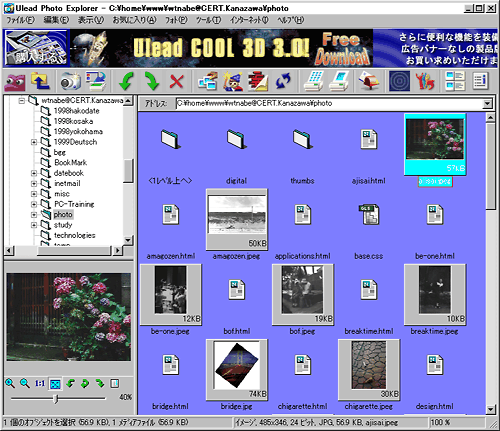
最近のはアレコレできます
最近のこういうソフトはトリミングとか拡大縮小とか、回転とかできるようになっています。特に写真はビデオカメラと違って縦でも横でも撮りますから、縦横の入り混じったフォルダがいっぱいできます。これを特別な画像修正ソフトを使わずに直せるのは便利ですね。え、写真は横でしか撮らない? ばかもん! 見よ、上のサムネイルを! 縦の方が多いくらいだぞ!
具体的に何ができるかは「レタッチ超入門」なんかを参考にしながらアレコレ試してみてください。